
Заглавная страница Избранные статьи Случайная статья Познавательные статьи Новые добавления Обратная связь FAQ Написать работу КАТЕГОРИИ: ТОП 10 на сайте Приготовление дезинфицирующих растворов различной концентрацииТехника нижней прямой подачи мяча. Франко-прусская война (причины и последствия) Организация работы процедурного кабинета Смысловое и механическое запоминание, их место и роль в усвоении знаний Коммуникативные барьеры и пути их преодоления Обработка изделий медицинского назначения многократного применения Образцы текста публицистического стиля Четыре типа изменения баланса Задачи с ответами для Всероссийской олимпиады по праву 
Мы поможем в написании ваших работ! ЗНАЕТЕ ЛИ ВЫ?
Влияние общества на человека
Приготовление дезинфицирующих растворов различной концентрации Практические работы по географии для 6 класса Организация работы процедурного кабинета Изменения в неживой природе осенью Уборка процедурного кабинета Сольфеджио. Все правила по сольфеджио Балочные системы. Определение реакций опор и моментов защемления |
Выполнение и завершение моделированияСодержание книги
Поиск на нашем сайте
После установки всех параметров в окне AC Analysis Limits (рис.З) можно начинать моделирование. Рассмотрим основные этапы моделирования. 1) Запуск моделирования схемы. Для этого можно выполнить одно из следующих действий: щелкнуть мышью по кнопке Run в окне AC Analysis Limits,щелкнуть по пиктограмме С началом моделирования окно AC Analysis Limits (Limits) закрывается и открывается окно результатов моделирования AC Analysis (Analysis) с графиками моделируемых зависимостей. 2) Остановка моделирования. Моделирование может быть остановлено в любой момент щелчком мыши по пиктограмме Последовательные щелчки по пиктограмме 3) Изменение задания на моделирование. Возврат в окно AC Analysis Limits (рис.3) для изменения параметров задания на моделирование осуществляется по команде Limits из меню АС (нажатием клавиши F9 или щелчком мыши по пиктограмме 4) Возврат в окно результатов моделирования AC Analysis без проведения новых расчетов осуществляется по команде Analysis Plot из меню АС (нажатием клавиши F4 или щелчком по пиктограмме 5) Просмотр числовых результатов моделирования в виде таблицы проводится по команде Numeric output из меню АС (нажатием клавиши F5 или щелчком мыши по пиктограмме 6) Завершение анализа частотных характеристик осуществляется по команде Exit Analysis из меню АС или нажатием клавиши F3. Окно результатов моделирования закрывается и происходит возврат в окно схем. 7) Завершение работы с системой MicroCAP производится по команде Exit из меню File или клавишами Alt F4.
СПЕКТРАЛЬНЫЙ АНАЛИЗ (DSP) 3.1. Задание параметров прямого преобразования Фурье при проведении анализа переходных процессов При проведении анализа переходных процессов (Transient Analysis) можно рассчитывать спектры временных сигналов в различных точках схемы. Для расчета спектров в системе MicroCAP имеются следующие функции:
HARM(u) - расчёт гармонических составляющих сигнала u(t), FFT(w) - прямое преобразование Фурье отсчётов сигнала u(t). Функция FFT отличается от функции HARM множителем 2 для первой гармоники. Список функций спектрального анализа приведен в приложении D. Для расчета спектра сигнала в некоторой точке схемы следует в поле X Expressions окна Transient Analysis Limits (рис.1) ввести F, а в поле Y Expressions ввести необходимую функцию спектрального анализа. Например, MAG(HARM(v(4))) - модуль спектра напряжения в узле 4, PHASE(FFT(v(Out)) - фаза спектра напряжения в узле Out. Затем задаются параметры спектрального анализа в окне DSP (DSP Control Parameters), показанном на рис.4а. Окно DSP открывается при выполнении команды DSP из меню команд Transient.
Рис.4а. Рис.4б. В окне DSP задаются следующие параметры (см. рис.4а). Upper Time Limit - начало временного интервала, на котором производится расчет спектра, Lower Time Limit - конец этого временного интервала. Интервал времени, определяемый с помощью этих параметров, не должен выходить за пределы интервала моделирования Tmin,Ттах, задаваемого в поле Time Range окна Transient Analysis Limits (рис.1). Параметры Upper Time Limit и Lower Time Limit необходимы для того, чтобы исключить из рассмотрения все нестационарные переходные процессы и выделить для расчета спектра стационарный участок анализируемого сигнала. При расчете спектров периодических процессов с помощью параметров Upper lime Limit и Lower lime Limit выделяют интервал, равный периоду сигнала. Number of Points - количество значений (точек) сигнала, используемых при расчетах спектра. Количество точек должно быть равно степени числа 2 в интервале от 64 до 8192. Это объясняется использованием процедуры быстрого преобразования Фурье. Величина Number of Points определяет количество рассчитываемых гармоник в спектре сигнала. Замечание. В MicroCAP вычисляются только основные гармоники сигнала на частотах mf0, т = 1,2 ,..,N, где f = 1/ (Upper Time Limit - Lower Time Limit) - основная (первая) гармоника, N= (Number of Points) / 2 - количество рассчитываемых гармоник. Параметры окна DSP учитываются, если в поле Status окна DSP включить1) опцию On. Если включена опция Off, то значения параметров игнорируются.
3.2. Задание параметров обратного преобразования Фурье при проведении анализа частотных характеристик
При проведении анализа частотных характеристик (AC Analysis) можно рассчитывать обратные преобразования Фурье от частотных характеристик (например, при расчете переходных характеристик цепей по их частотным характеристикам). Для расчета обратного преобразования Фурье от спектра S применяется функция IFT(S). Список функций спектрального анализа приведен в приложении D. Для расчета обратного преобразования спектра сигнала следует в поле X Expressions окна AC Analysis Limits указать T, а в поле Y Expressions ввести необходимую функцию спектрального анализа. Например, RE(IFT(v(4))) - действительная часть обратного преобразования спектра напряжения в узле 4, RE(IFT(I(L1))) - действительная часть обратного преобразования спектра тока через индуктивность L1. Затем задаются параметры спектрального анализа в окне DSP (DSP Control Parameters), показанном на рис.4б. Для открытия окна DSP следует выполнить команду DSP из меню команд АС. В окне DSP задаются следующие параметры. Upper Frequency - начало частотного интервала, для которого производится расчет обратного преобразования Фурье, Lower Frequency - конец этого частотного интервала. Number of Points - количество значений (точек) частотной функции, используемых при расчетах обратного преобразования Фурье. Количество точек должно быть точно равно степени числа 2 в интервале от 64 до 8192. Это объясняется использованием процедуры быстрого преобразования Фурье. Эти параметры учитываются, если в поле Status окна DSP включить1) опцию On. Если включена опция Off то значения параметров игнорируются. 4. МНОГОВАРИАНТНЫЙ АНАЛИЗ (Stepping)
Режим многовариантного анализа позволяет проводить анализ переходных процессов (Transient Analysis) и частотных характеристик (AC Analysis) при вариациях параметров компонентов схемы. Использование режима Stepping позволяет оценить влияние параметров компонентов на характеристики схемы. Варьируемые при анализе параметры компонентов задаются в окне Stepping, которое открывается из окна задания параметров моделирования Limits (рис. 1,3) щелчком мыши по кнопке Stepping. Окно Stepping также может быть открыто нажатием на клавишу Fl1 щелчком мыши по пиктограмме
Рис.5 Вид окна Stepping для версии 5 системы MicroCAP приведен на рис.5. В последующих версиях 6 и 7 элементы окна претерпели некоторые изменения, которые обсуждаются отдельно.
Рассмотрим назначение полей окна Stepping. Поле Step What содержит две строки. В первой строке указывается позиционное обозначение варьируемого компонента на схеме либо имя модели компонента. Во второй строке указывается имя варьируемого параметра компонента. Конкретное содержание этих строк зависит от установленного значения опции Туре (в последующих версиях - Parameter Туре ) (рис.5), задающей тип компонента. 1) Если с помощью опции Туре выбран тип Component, то в первой строке следует указать позиционное обозначение компонента на схеме, выбрав его из предлагаемого списка или вводя с клавиатуры. Во второй строке следует ввести имя варьируемого параметра (атрибута) компонента или выбрать его из предлагаемого списка. Если выбран простой компонент, имеющий единственный параметр (например, резистор, конденсатор, индуктивность и т.п.), то во второй строке появится стандартное имя атрибута Value, обозначающее номинальное значение компонента (сопротивление для резистора, емкость для конденсатора и т.п.). Если выбран сложный компонент, имеющий модель или макромодель (описываемые по директивам.MODEL или.SUBCKT), то во второй строке выбирается имя параметра этой модели.
Замечание. Если в окне Global Settings (см. приложение А) включены опции PRIVATE ANALOG и PRIVATE DIGITAL, то варьироваться будут только параметры индивидуально выбранного компонента. Параметры других компонентов, имеющих те же модели, варьироваться не будут. При выключении этих опций меняться будут параметры всех компонентов, имеющих ту же модель.
2) Если с помощью опции Туре установлен тип Model, то в первой строке следует выбрать или ввести имя модели компонента, во второй строке - имя варьируемого параметра выбранной модели. При этом будут меняться параметры всех компонентов, имеющих указанную модель. 3) Начиная с версии 7, в системе MicroCAP введен тип Symbolic. Тогда значение параметра определяется с помощью директивы.define. From - задает начальное значение варьируемого параметра. При выборе логарифмической шкалы (установлено значение Log опции Method) начальное значение должно быть больше нуля. То - задает конечное значение варьируемого параметра. При выборе логарифмической шкалы оно должно быть больше нуля. Step Value - задает величину шага изменения параметра. При линейном шаге (выбрано значение Linear опции Method) шаг прибавляется к значению варьируемого параметра. При логарифмическом шаге (выбрано значение Log опции Method) шаг умножается на значение параметра. Рассмотрим назначение опций окна Stepping. Status (в последующих версиях - Step It ) - включение и выключение режима Stepping. Если установлено значение On (или Yes), то вариация параметров производится (при следующих сеансах моделирования). Если установлено значение Off (или No ), то вариация не производится и все установленные в окне Stepping параметры игнорируются. Method -задает тип шага изменения параметра. 1) Если выбрано значение Linear, то используется линейный шаг. Тогда значение Step Value прибавляется к значению варьируемого параметра. 2) Если выбрано значение Log, то используется логарифмический шаг изменения параметра. Тогда значение Step Value умножается на значение варьируемого параметра. 3) Начиная с версии 7, в системе MicroCAP введено значение List. Если выбрано это значение, то задается последовательность значений варьируемого параметра, вводимых через запятую. Туре (в последующих версиях Parameter Туре) - задает тип варьируемого компонента: Component - обычный компонент или Model - модель компонента. Выбор типа компонента влияет на содержание поля Step What, как описано выше. Начиная с версии 7, в системе MicroCAP введен еще один тип Symbolic.
Начиная с версии 7, в окне Stepping введено поле Change, на котором можно включить следующие опции: 1) Step all variables simultaneously - одновременное изменение всех варьируемых параметров. 2) Step variables in nested loops - поочередное (вложенное) изменение варьируемых параметров.
|
||||||||
|
Последнее изменение этой страницы: 2016-08-26; просмотров: 267; Нарушение авторского права страницы; Мы поможем в написании вашей работы! infopedia.su Все материалы представленные на сайте исключительно с целью ознакомления читателями и не преследуют коммерческих целей или нарушение авторских прав. Обратная связь - 3.128.197.182 (0.011 с.) |

 в строке инструментов, нажать клавишу F2 или выполнить команду Run из меню АС.
в строке инструментов, нажать клавишу F2 или выполнить команду Run из меню АС. или нажатием клавиши Esc. Полученные до этого результаты моделирования отражаются на графиках. При следующем запуске моделирование проводится сначала.
или нажатием клавиши Esc. Полученные до этого результаты моделирования отражаются на графиках. При следующем запуске моделирование проводится сначала. прерывают и затем продолжают моделирование с точки, где произошло прерывание.
прерывают и затем продолжают моделирование с точки, где произошло прерывание. ) Изменив параметры в этом окне, можно снова начать моделирование, как описано выше.
) Изменив параметры в этом окне, можно снова начать моделирование, как описано выше. ).
). в строке инструментов). Отображаются только результаты моделирования, выводимые в табличный файл при включенных кнопках
в строке инструментов). Отображаются только результаты моделирования, выводимые в табличный файл при включенных кнопках 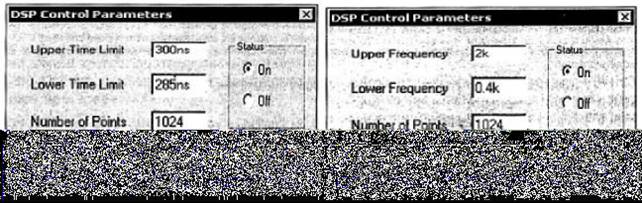
 , а также с помощью команды Stepping из меню Transient (при анализе переходных процессов) или из меню АС (при анализе частотных характеристик).
, а также с помощью команды Stepping из меню Transient (при анализе переходных процессов) или из меню АС (при анализе частотных характеристик).



